iPhone 使用手冊
- 歡迎使用
- iOS 14 的新功能
- 版權所有
iPhone 相機基本須知
瞭解如何使用 iPhone 上的「相機」![]() 拍攝照片。從相機模式中選擇,例如「拍照」、「錄影」、「全景」或「人像」,以及放大和縮小來為您的照片構圖。
拍攝照片。從相機模式中選擇,例如「拍照」、「錄影」、「全景」或「人像」,以及放大和縮小來為您的照片構圖。
詢問 Siri。您可以這樣說:「打開相機」瞭解如何跟 Siri 對話。
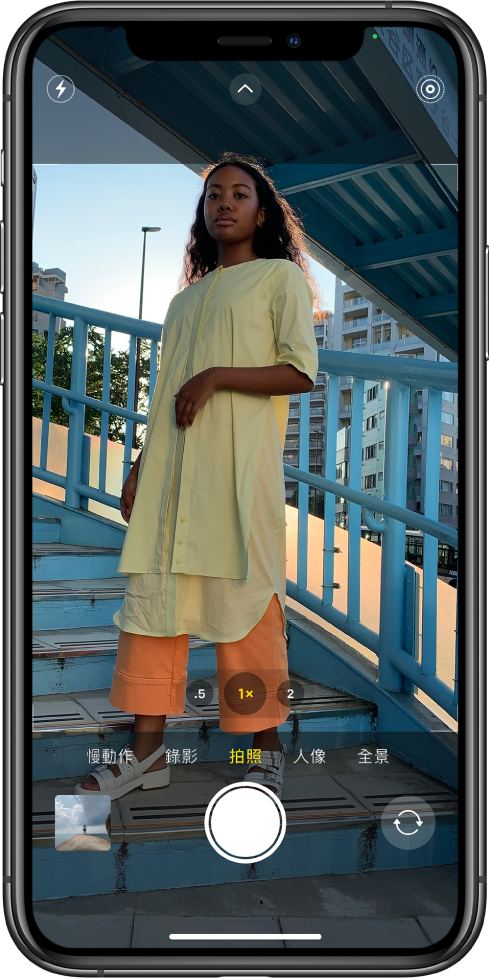
打開「相機」
若要打開「相機」,請在 iPhone 鎖定畫面上向左滑動,或點一下 iPhone 主畫面上的「相機」圖像 ![]() 。
。
【注意】考量到您的安全,螢幕右上角會在「相機」使用中時顯示綠點。請參閱:控制硬體功能的取用權限。
在相機模式之間切換
「拍照」是您打開「相機」時看到的標準模式。使用「拍照」模式來拍攝靜態照片和「原況照片」。左右滑動來選擇以下其中一個相機模式:
影片:錄製影片。
縮時攝影:製作捕捉一段時間內動態過程的縮時攝影影片。
慢動作:錄製具有慢動作效果的影片。
全景:拍攝全景風景或其他場景。
人像:對照片套用景深效果(適用於支援的機型)。
正方形:將相機的取景畫面限制為正方形。
在 iPhone 12、iPhone 12 mini、iPhone 12 Pro、iPhone 12 Pro Max、iPhone SE (第二代)、iPhone 11 或 iPhone 11 Pro 上,點一下
 ,然後點一下 4:3 來選擇正方形、4:3 或 16:9 顯示比例其中一項。
,然後點一下 4:3 來選擇正方形、4:3 或 16:9 顯示比例其中一項。
放大或縮小
在所有機型上,打開「相機」並在螢幕上用兩指開合來縮放。
在配備雙相機和三相機系統的 iPhone 機型上,在 1x、2x、2.5x 和 .5x 間切換,可快速放大和縮小(視您的機型而定)。若要更精準地縮放,請按住縮放控制項目,然後向左或向右拖移滑桿。
拍攝照片或影片
點一下「快門」按鈕或按下其中一個音量按鈕來拍攝照片。
【提示】若您想在「拍照」模式下拍攝影片,請按住「快門」按鈕來錄製「快錄」影片(iPhone 11 和後續機型)。
感謝您的寶貴意見。